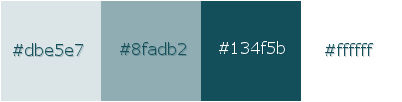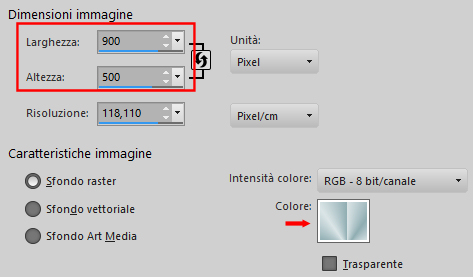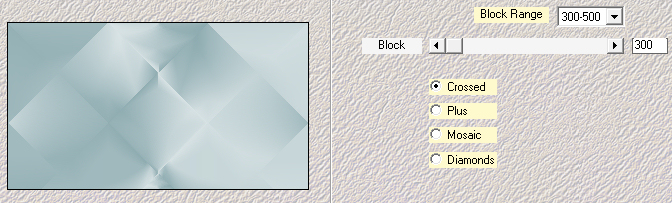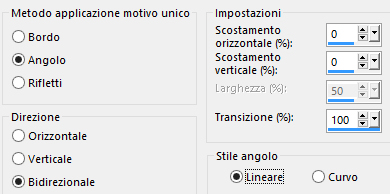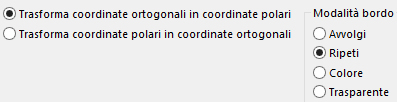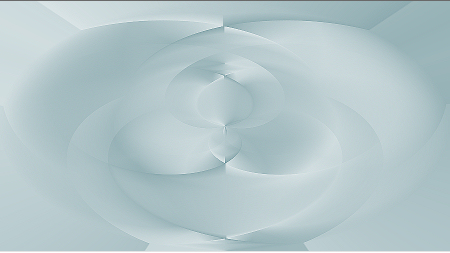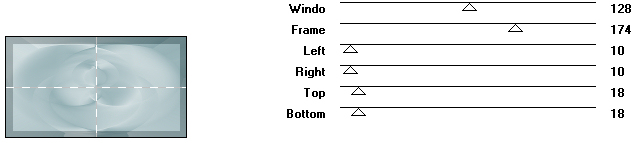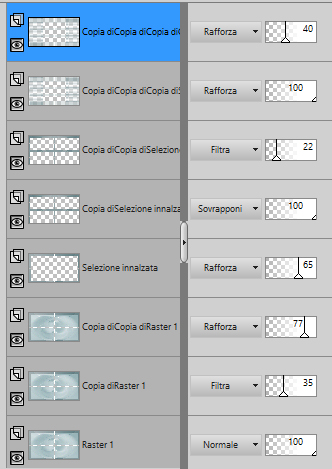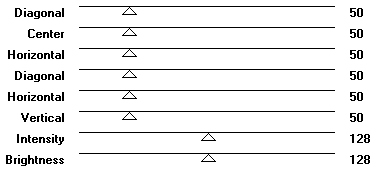Preparazione Apri in psp la maschera "Narah_mask_0524" e riducila ad icona Doppio clic sui due preset e si installeranno direttamente dentro il filtro Alien Skin Eye Candy 5 Impact/Perspective Shadow Colori usati
1. Tavolozza dei materiali: colore di primo piano chiaro #dbe5e7 e colore di secondo piano scuro #8fadb2 Configura in primo piano il gradiente stile radiale:
2. Apri una nuova immagine trasparente di 900 x 500 px e scegli direttamente il gradiente:
3. Effetti/Plug in/Unlimited 2/Tile & Mirror/Seamless Blend (vertical). 4. Effetti/Plug in/Mehdi/Sorting Tiles:
Effetti/Effetti d'immagine/Motivo unico:
5. Effetti/Effetti di distorsione/Coordinate polari:
Effetti/Effetti di bordo/Aumenta. Ottieni questo:
6. Effetti/Plug in/Mock/Windo:
7. Livelli/Duplica. Cambia la modalità di miscelatura del livello da normale a filtra e abbassa l'opacità a 35. Livelli/Duplica. Cambia la modalità di miscelatura del livello a rafforza e porta l'opacità a 77. 8. Selezioni/Seleziona tutto. Selezioni/Modifica/Contrai di 35 px. Selezioni/Inverti. Selezioni/Innalza selezione a livello. Deseleziona tutto. Cambia la modalità di miscelatura del livello da normale a rafforza e abbassa l'opacità a 65. 9. Livelli/Duplica. Effetti/Plug in/Unlimited 2/&<Bkg Designer sf10 IV>/@Instant Tile: 224 / 116. Cambia la modalità di miscelatura del livello da normale a sovrapponi e porta l'opacità a 100. Livelli/Duplica. Cambia la modalità di miscelatura del livello a filtra e abbassa l'opacità a 22. 10. Livelli/Duplica. Effetti/Plug in/Unlimited 2/Visual Manipulation/Transmission: 25 / 25 / 0. Effetti/Plug in/Unlimited 2/It@lian Editors Effect/Effetto Fantasma: 128 / 59. Cambia la modalità di miscelatura del livello a rafforza e riporta l'opacità a 100. Livelli/Duplica. Abbassa l'opacità a 40. Nella paletta dei livelli ottieni questo:
11. Livelli/Nuovo livello raster. Riempi con il colore #ffffff. Livelli/Disponi/Porta sotto. Livelli/Unisci/Unisci visibile. Finestra/Duplica. Metti la copia da parte riducendo ad icona e torna al tuo lavoro principale. 12. Livelli/Nuovo livello raster. Riempi con il colore #ffffff. Livelli/Nuovo livello di maschera/Da immagine e scegli "Narah_mask_0524": spunta solo luminanza d'origine. Livelli/Duplica. Livelli/Unisci/Unisci gruppo. Effetti/Effetti d'immagine/Motivo unico: lascia la configurazione in memoria. Cambia la modalità di miscelatura del livello da normale a sovrapponi. 13. Riprendi l'immagine messa da parte al punto 11. Continuamo a lavorare su quest'ultima. Livelli/Unisci/Unisci tutto (appiattisci). Livelli/Duplica. Cambia la modalità di miscelatura del livello da normale a rafforza e abbassa l'opacità a 40. Livelli/Unisci/Unisci tutto (appiattisci). Immagine/Ridimensiona al 50% (tutti i livelli spuntato). Immagine/Ridimensiona al 40% (tutti i livelli spuntato). Effetti/Plug in/AAA Frames/Foto Frame:
Modifica/Copia. 14. Torna al tuo lavoro principale. Modifica/Incolla come nuovo livello. Effetti/Effetti d'immagine/Scostamento: orizz. 268 / vert. 116 / personalizzato e trasparente. Livelli/Duplica. Immagine/Rifletti/Rifletti verticalmente. Su ciascuna cornice: Effetti/Plug in/Alien Skin Eye Candy 5 Impact/Perspective Shadow: dal menù User Settings in basso scegli il preset "Vyp_shadow_stephie01" (se necessario cambia il colore dal menù Basic) 15. Posizionati sul livello che sta in cima (Copia di Raster 1). Apri l'elemento "Vyp_stephie_deco01". Modifica/Copia e incolla come nuovo livello. Effetti/Effetti d'immagine/Scostamento: orizz. 236 / vert. 0 / personalizzato e trasparente. 16. Apri l'elemento "Vyp_stephie_deco02". Modifica/Copia e incolla come nuovo livello. Non spostare. 17. Apri il tube della donna "woman_678_bycrealinejuin2012". Modifica/Copia e incolla come nuovo livello. Immagine/Ridimensiona al 75% (tutti i livelli non spuntato). Effetti/Effetti d'immagine/Scostamento: orizz. -162 / vert. -41 / personalizzato e trasparente. Livelli/Duplica. Posizionati sul livello di sotto (Raster 4). Regola/Sfocatura/Sfocatura gaussiana: raggio 25. Cambia la modalità di miscelatura del livello da normale a filtra e abbassa l'opacità a 60. 18. Posizionati sul livello di sopra (Copia di Raster 4). Effetti/Plug in/Alien Skin Eye Candy 5 Impact/Perspective Shadow: dal menù User Settings in basso scegli il preset "Vyp_shadow_stephie02" (se necessario cambia il colore dal menù Basic). 19. Apri l'elemento "Vyp_stephie_texte". Modifica/Copia e incolla come nuovo livello. Se necessario applica il viraggio secondo i tuoi colori Posiziona sopra la linea bianca. 20. Immagine/Aggiungi bordatura simmetrica di 1 px colore #134f5b. 21. Immagine/Aggiungi bordatura simmetrica di 5 px colore #ffffff. 22. Immagine/Aggiungi bordatura simmetrica di 1 px colore #134f5b. 23. Immagine/Aggiungi bordatura simmetrica di 20 px colore #ffffff. 24. Immagine/Aggiungi bordatura simmetrica di 45 px colore #134f5b. Seleziona quest'ultima bordatura con la bacchetta magica (tolleranza 0 - sfumatura 0). Effetti/Plug in/Graphic Plus/Cross Shadow con la configurazione predefinita:
Selezioni/Inverti. Effetti/Effetti 3D/Sfalsa ombra: 0 / 0 / 50 / 25 / colore #000000. 25. Immagine/Aggiungi bordatura simmetrica di 1 px colore #ffffff. 26. Aggiungi la tua firma. Livelli/Unisci/Unisci tutto (appiattisci). Immagine/Ridimensiona a 950 px di larghezza (tutti i livelli spuntato). Salva in formato jpeg. Altra versione con tube di Manyi57
Le vostre meraviglie - Grazie! La mia tester Giorgia I versione
La mia tester Giorgia II versione
Tutorial tradotto da Byllina il 7 maggio 2021 |